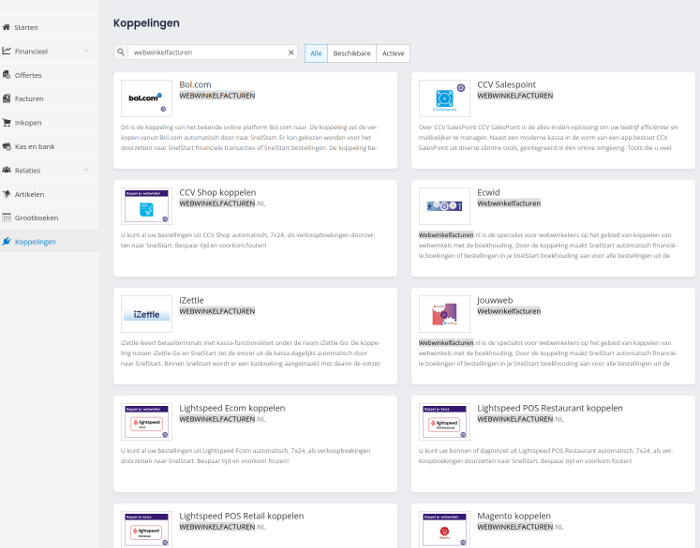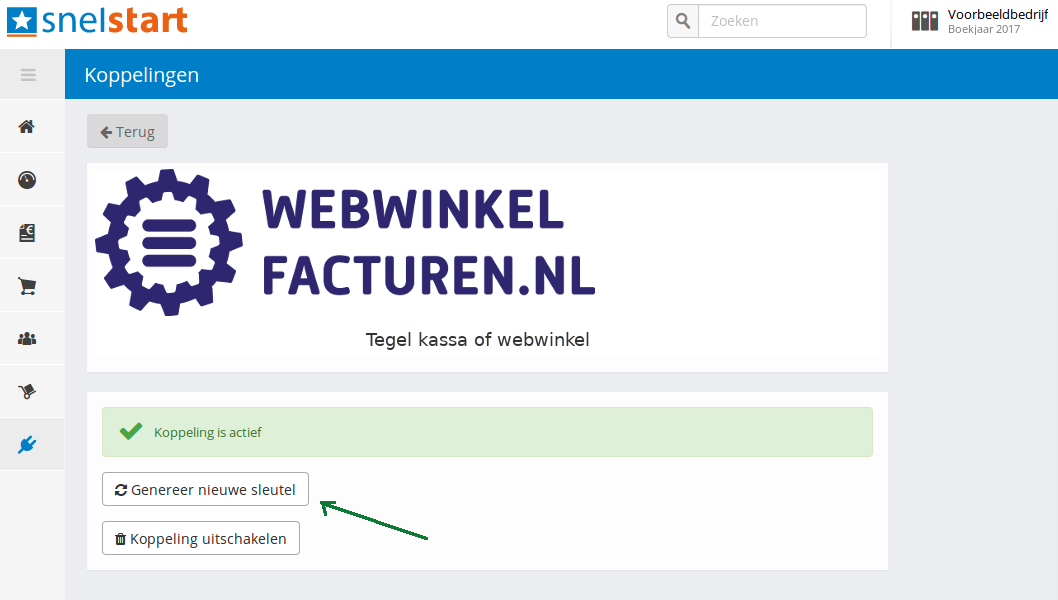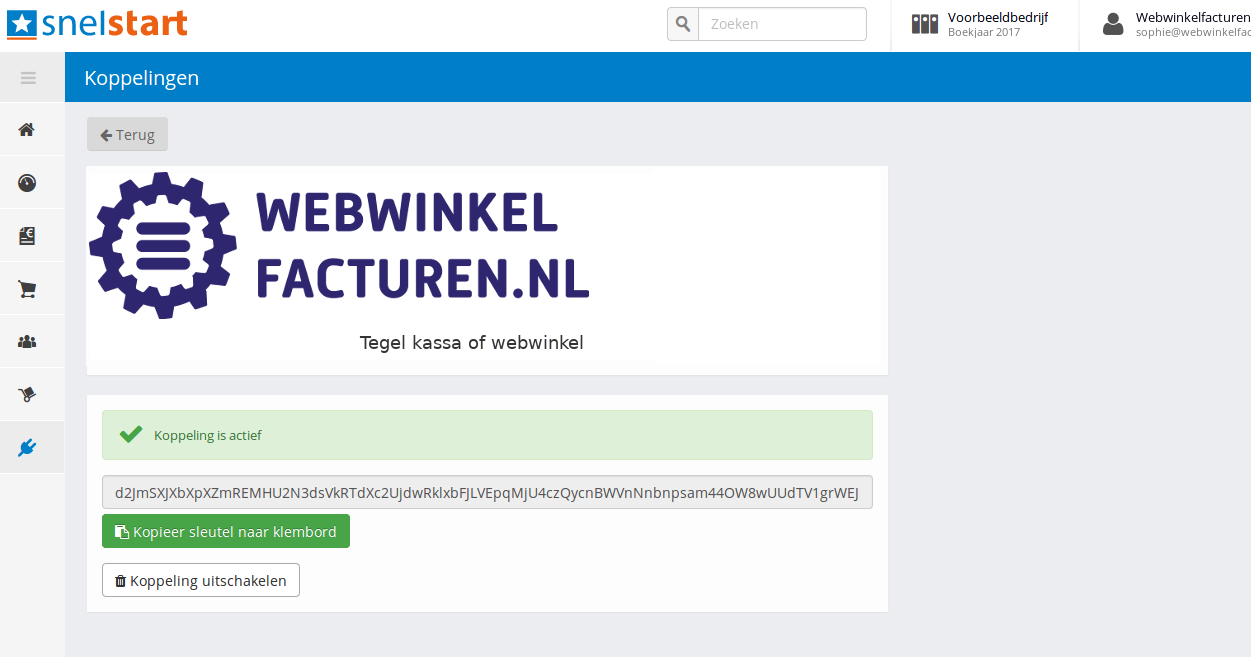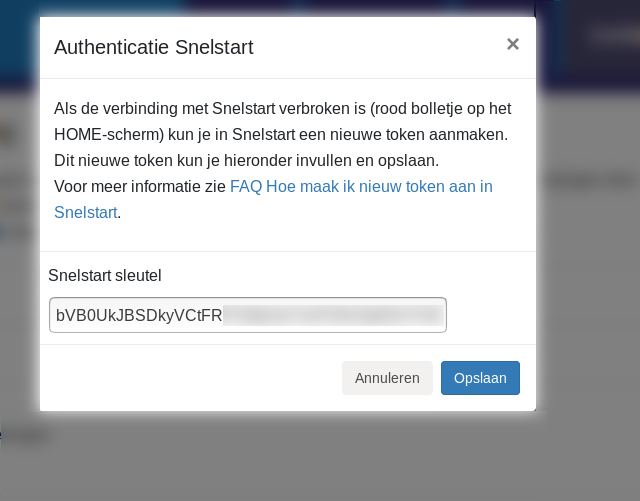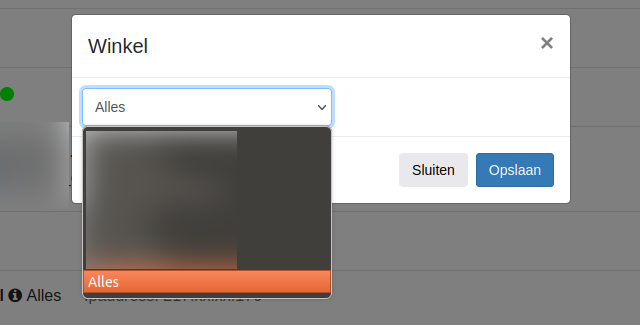1.Inleiding
Dit is de handleiding voor de koppeling tussen Mollie en SnelStart.
- Deze koppeling vervangt niet het werk van de boekhouder. Deze koppeling bespaart tijd omdat je niet meer hoeft over te tikken. De boekhouder is nog steeds nodig voor advies, kennis en controle.
- Om de betalingen via deze betaalkoppeling te verwerken is het van belang dat de verkoopboekingen al zijn gemaakt in SnelStart. De koppeling heeft de openstaande posten nodig.
Tip: Andere klanten met deze koppeling hebben veel gehad aan de tips in de FAQ voor Mollie en in de FAQ voor SnelStart.
Het installeren van de koppeling begint met het aanmelden voor een proefperiode, via onze koppelingen-pagina. Na aanmelding, ontvang je een e-mail met daarin een installatie-url en inloggegevens. Met deze installatie-url, start je de installatie van de koppeling.
Er is een proefperiode van 30 dagen.
Aan het einde van de proefperiode danwel abonnementsperiode, wordt de koppeling niet automatisch verlengd. Het aanbod voor een 1-jarig abonnement danwel verlenging ervan, ontvang je aan het einde van deze periode per e-mail. Je kunt de verlenging bevestigen door gebruik te maken van de betaallink in die mail.
Wil je tussentijds de koppeling beeindigen? Stuur ons dan een e-mail met daarin het verzoek en de licentiesleutel. Wij kunnen koppelingen alleen per huidige datum voor u stopzetten, niet op een toekomstige datum.
2.Hoe de koppeling werkt
Betalingen in Mollie hoeven nog niet afgerond te zijn als ze worden opgehaald. Bij incasso's en SEPA betalingen kan het zijn dat de daadwerkelijke betaling een paar dagen of weken later binnen komt. Totdat de betaling in Mollie de status paid heeft zullen de betalingen bij tab Open zichtbaar zijn op het dashboard.
Lees meer Hoe de koppeling werkt .... Lees minder Hoe de koppeling werkt ....
Bij het doorzetten van een betaling zoekt de koppeling eerst de openstaande post in SnelStart op die bij de factuur hoort. De koppeling gebruikt voor het zoeken van de openstaande post de volgende criteria:
- Er wordt een match gedaan op het bedrag
- Als er een klant-emailadres is wordt een match gedaan op dit emailadres
- Er wordt een match gedaan op het bestelnummer en de omschrijving in de betaling
Nadat de betaling is doorgestuurd en een succesmelding van SnelStart is ontvangen wordt de betaling als afgehandeld aangemerkt. De Mollie betaling verschijnt bij tab Rapportage op het dashboard.
Geeft SnelStart een foutmelding terug bij het verwerken van de betaling dan verschijnt de betaling bij tab Fouten op het dashboard. Via de gele knop Meer info is meer informatie over het probleem te vinden. Via de rode knop Meld probleem kan de betaling met alle noodzakelijke gegevens heel gemakkelijk bij ons aangemeld worden nadat je zelf het probleem hebt proberen op te lossen. Is het probleem opgelost dan kan in sommige situaties de betaling opnieuw worden doorgezet met de blauwe Verwerk knop.
Gegevens
Informatie over de gegevens die doorgezet worden is te vinden in de sectie Day-to-day: Naar SnelStart verderop in de handleiding.
3.Nodig: Mollie authenticatie
De authenticatie met Mollie verloopt via OAuth. Dat betekent dat je bij de configuratie van de koppeling inlogt op Mollie en de koppeling autorisatie geeft gegevens uit jullie account te lezen. Gebruik voor het inloggen het Mollie-account van de owner. Anders lukt het de koppeling niet om alle informatie uit Mollie op te halen.
4.Nodig: SnelStart API sleutel
Om de koppeling met je Snelstart account te leggen dien je een speciale sleutel aan te maken. Deze sleutel is een geheime sleutel waarmee de koppeling geautoriseerd is om uit je Snelstart account te lezen en bijv debiteuren en verkoopboekingen toe te voegen aan je account. Eigenlijk is de sleutel een speciaal wachtwoord voor de koppeling.
De sleutel maak je aan afhankelijk van je Snelstart administratie. Zorg er dus voor dat je controleert dat je de sleutel aanmaakt voor de administratie waarbinnen je de omzet wilt boeken.
Om de sleutel voor Snelstart aan te maken log je in op de webversie van Snelstart, https://web.snelstart.nl. Je gaat naar het menu-item koppelingen en zoekt daar op Webwinkelfacturen. Er komen nu allerlei tegels tevoorschijn voor verschillende systemen. Je zoekt de tegel voor PSP App.
Klik nu op Genereer de sleutel. Kopieer deze sleutel en sla hem op. Je dient hem straks in te voeren tijdens de installatie van de koppeling.
5.Installatie
Het installeren van de koppeling begint met het aanmelden voor een proefperiode, via onze koppelingen-pagina. Na aanmelding, ontvang je een e-mail met daarin een installatie-url en inloggegevens. Met deze installatie-url, start je de installatie van de koppeling.
Het activeren van de koppeling bestaat uit drie stappen:
1. Het leggen van de connectie met het Mollie account. Via deze stap autoriseer je de koppeling om de gegevens uit jullie account te lezen.
2. Het leggen van de connectie met SnelStart. Hiermee autoriseer je de koppeling transacties naar jullie SnelStart administratie te schrijven en informatie te lezen.
3. Het configureren van extra gegevens, zoals de tussenrekeningen voor de betaalmethoden.
De authenticatie met Mollie loopt via OAuth. Zorg dat je bent uitgelogd bij Mollie voordat je de connectie legt. Je klikt nu op de rode Connect knop. Er verschijnt automatisch een inlogscherm voor Mollie. Als je inlogt krijg je een scherm waarin gevraagd wordt of je de connectie toestaat. Als je dit bevestigt dan wordt de connectie gelegd.
Wil je op een later moment de connectie opnieuw wil leggen dan kan dat altijd door op de Connect knop te klikken.
Connectie SnelStart
Je legt de connectie met Snelstart via de sleutel die je in de vorige stap bepaald hebt. Je klikt op de rode Connect knop naast SnelStart. Je kunt de sleutel nu invullen in het popup window.
Binnen een Mollie account kunnen meerdere profielen aanwezig zijn. Je kunt hier instellen welk profiel je wilt gebruiken of dat je alle profielen wilt gebruiken. Per profiel worden de betaalmethoden opgehaald en die kun je in een volgende stap voorzien van tussenrekeningen.
6.Day-to-day: Vanuit Mollie
Ophalen betaling:
Bij het ophalen van betalingen wordt uiteraard de transactie-id opgehaald van de betaling, het bedrag van de betaling en de betaaldatum. Ook wordt de zogenaamde betaalidentifier bepaald. Deze betaalidentifier wordt meestal toegevoegd door bijvoorbeeld de webwinkel waar de betaalidentifier plaatsvindt. De betaalidentifier staat in de meta-velden van de betaling. Vaak voorafgegaan door een woord als bestelling, bestelnummer of factuurnummer. De koppeling haalt de betaal-identifier uit de meta-velden en schoont eventueel de betaalidentifier op. Dit doet de koppeling om de verkoop in SnelStart te kunnen vinden waar de betaling voor is gedaan.
Uitwerking veldniveau betalingen
| Hieronder een uitwerking op veld-niveau bij het ophalen van betalingen. | ||
| Naam veld | Waarden uit Mollie betaling | |
| Betaal-identifier | [id], let op; voor betalingen is de betaal-identifier gelijk aan de transactie-identifier. Voor terugstortingen in Mollie zijn ze verschillend en begint de betaal-identifier met re_. | |
| Betaal-nummer | [id] | |
| Transactie-identifier | [id] | |
| Betaaldatum | De datum uit [createdAt] | |
| Totaal | [amount][value] | |
| Valuta | [amount][currency] | |
| status | [status] | |
| Betaalmethode - id | [method] in kleine letters | |
| Betaalmethode - naam | [method] | |
| Bestel-identifier |
De bestel-identifier wordt als volgt bepaald:
|
|
| Let op: er worden dus geen klantgegevens opgehaald voor de betaling. Het matchen van de betaling en verkoop zal plaatsvinden op bedrag en bestel-identifier. | ||
7.Day-to-day: Naar Snelstart
De synchronisatie van gegevens tussen Mollie en SnelStart is als volgt.
Betalingen uit Mollie worden in SnelStart geimporteerd als memoboekingen. In de boeking komt een referentie te staan naar de verkoopboeking.
Als er geen verkoop gevonden kan worden voor de betaling dan kan de memoboeking niet aangemaakt worden.
De koppeling maakt een bestelling of financiele boeking aan in SnelStart, geen factuur. Daarom kan de koppeling er nit voor zorgen dat een factuur automatisch verstuurd wordt vanuit SnelStart. Het is wel mogelijk om een factuur-layout in te stellen. Dat kan via het dashboard https://uwkoppeling.webwinkelfacturen.nl, tab Configuratie.
Uitwerking veldniveau SnelStart
| Naam | Voorbeeld | Opmerking |
| orderdate | Betaaldatum | |
| Verkoopnummer | [transactie-identifier] | |
| Dagboek | zoals ingesteld in het dashboard | |
| Memoriaalboeking regel | ||
| Omschrijving | [name] | Bijvoorbeeld betaalmethode en postfix bestelnummer |
| debet | [BetaaldeBedrag] | |
| credit | 0 | |
| grootboek | De kruispost zoals ingesteld in het dashboard | |
| verkoopregel | ||
| Id | Identifier van de verkoopboeking | |
| Bedrag | Bedrag incl BTW van de verkoopboeking | |
| omschrijving | bestelnummer | |
| Bedrag | [verkoopBedrag] | |
8.Support
Lees meer Support .... Lees minder Support ....

Uitleg tabs dashboard
Op het Dashboard >> Rapportage zie je welke betalingen uit je Mollie account, per wanneer, zijn doorgezet naar SnelStart.Wat als betalingen missen in SnelStart
Als betalingen ontbreken in SnelStart adviseren we je de volgende stappen te doorlopen:- Log in op het dashboard: https://uwkoppeling.webwinkelfacturen.nl. De gebruikersnaam en het wachtwoord staan in de registratie email.
- Ga naar tab Fouten en kijk of de betaling daar staat. Het kan zijn dat je de zoekperiode moet aanpassen als de
betaling van een eerdere maand is. Als je de betaling in dit overzicht vindt:
- Bekijk de foutcode en controleer of je die zelf op kunt lossen.
- Zo ja los het probleem op en klik op de blauwe knop Verwerk om de betaling opnieuw aan te bieden.
- Zo nee gebruik de rode knop Meld probleem om een ticket bij ons aan te maken.
- Let op bij meerdere fouten hoe je maar 1 of 2 keer een ticket aan te maken. Wij zien vanzelf de andere problemen.
- Ga naar tab Rapportage en kijk of de betaling daar staat. Zo ja dan staat daar vaak een identifier van SnelStart bij (in het paarse deel van het overzicht) waarmee je de betaling kunt zoeken.
- Ga naar tab Open en kijk of de betaling daar staat.
- Mocht je er niet uitkomen, dan kun je altijd via de groene Vraag het ons knop een ticket bij ons aanmaken.